如何把安卓手机的通讯录导入iphone 安卓手机通讯录导入到iPhone方法
日期: 来源:龙城安卓网
在日常生活中,随着科技的不断发展,我们经常会更换手机或者使用多部手机,而在更换手机时,最让人头疼的问题之一就是如何将安卓手机中的通讯录导入到iPhone中。通讯录中保存着我们重要的联系人信息,因此如何快速、简便地完成这一步骤成为了很多人关注的焦点。今天我们就来探讨一下如何将安卓手机的通讯录成功导入到iPhone中的方法。
安卓手机通讯录导入到iPhone方法
方法如下:
1.解锁安卓手机进入系统后,点击联系人的应用进入。
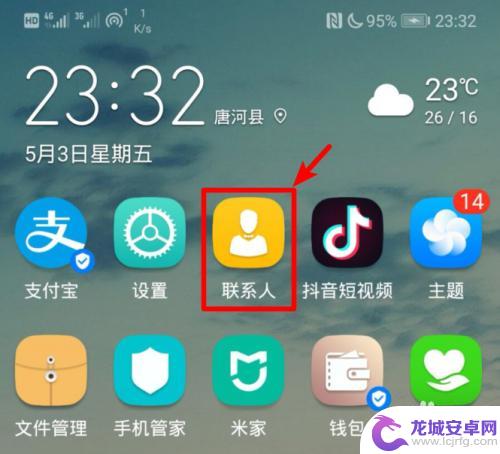
2.在联系人的界面点击右上方三个点的图标,选择导入/导出的选项。
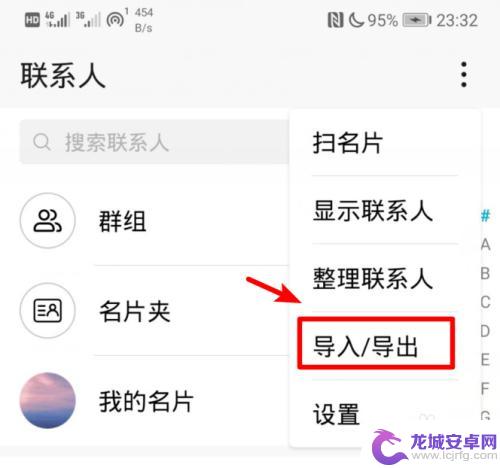
3.点击后,在导出的下方,选择分享联系人的选项。
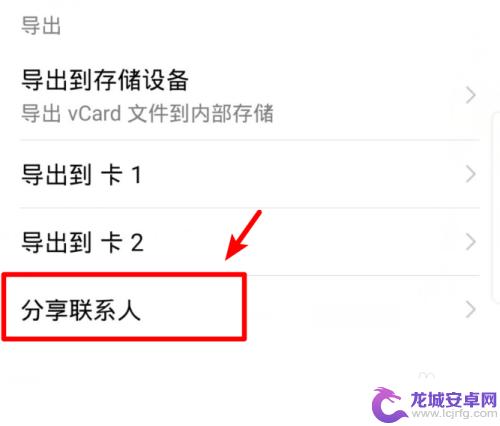
4.进入分享页面后点击全选,选择全部的联系人,然后点击分享。
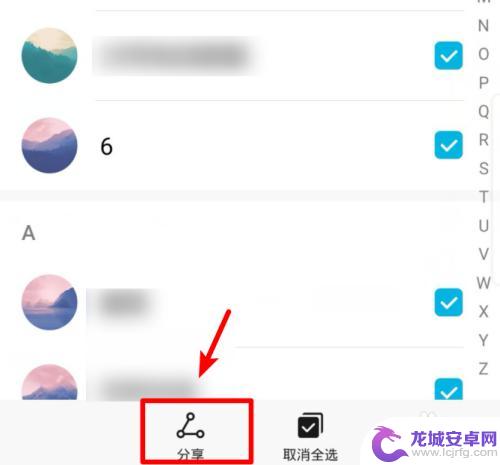
5.在分享页面我们选择发送QQ,然后。选择苹果手机登录的QQ号码进行发送。
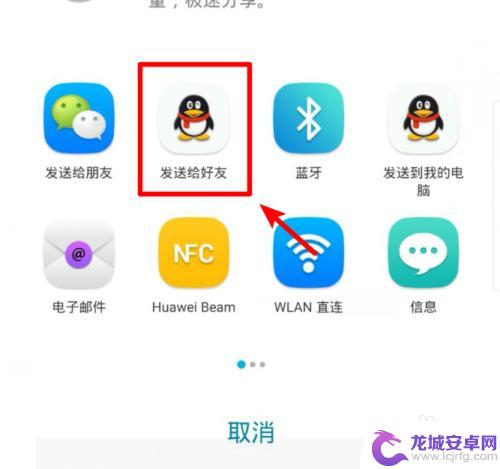
6.发送完毕后,打开苹果手机的QQ,点击接收到的文件。
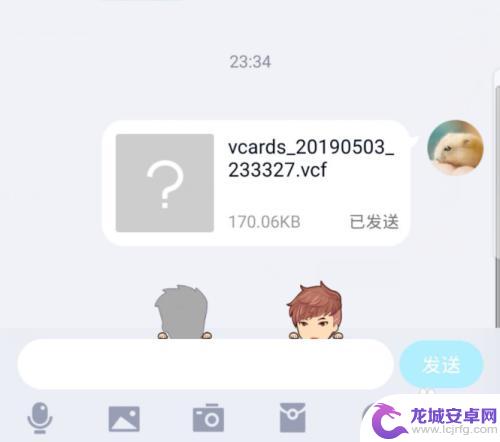
7.点击后,在文件详情界面,选择用其他应用打开的选项。
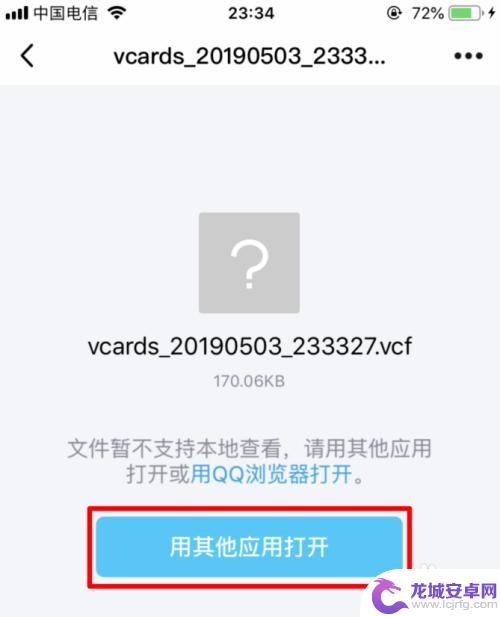
8.点击后,在打开方式页面,选择拷贝到通讯录的选项。
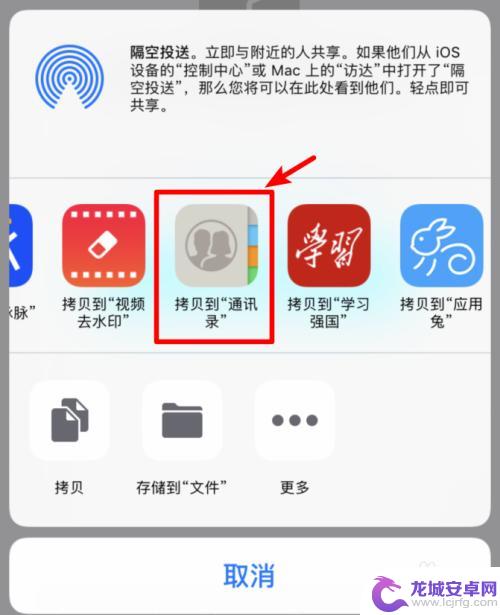
9.点击后,苹果手机会加载安卓手机的通讯录,点击右上方的存储选项即可。
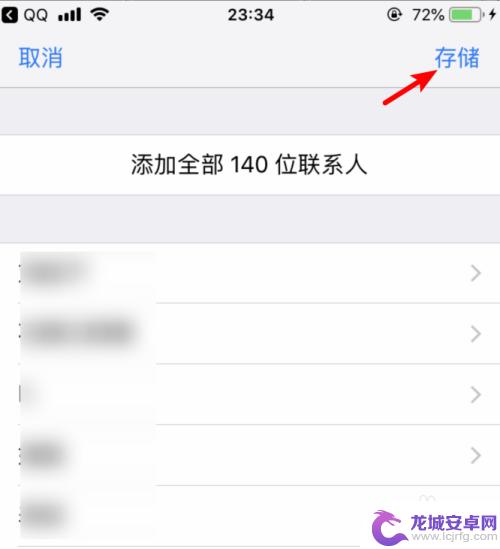
以上就是如何将安卓手机的通讯录导入iPhone的全部内容,如果遇到这种情况,你可以根据以上操作解决问题,非常简单快速,一步到位。
相关教程
-
从苹果手机导出通讯录到安卓手机软件 iPhone手机通讯录如何导入安卓手机
-
苹果手机怎么从安卓导入通讯录 安卓通讯录怎么快速同步到iphone
-
怎么把通讯录导入到苹果手机 安卓手机通讯录如何转移到iPhone
-
怎样将安卓手机的通讯录导入苹果手机 怎样把安卓手机的联系人导入到iPhone中
-
怎么把excel导入手机通讯录 手机如何导入Excel通讯录
-
苹果手机通讯录导到卡里 iPhone如何将通讯录导入SIM卡
-
如何用语音唤醒苹果6手机 苹果手机语音唤醒功能怎么开启
-
苹果x手机怎么关掉 苹果手机关机关不掉解决方法
-
如何查看苹果手机详细信息 苹果手机如何查看详细设备信息
-
手机怎么把图片保存到u盘 手机照片传到U盘教程












